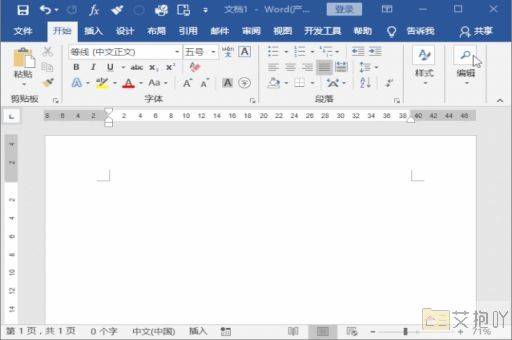如何删掉word有页眉的空白页
在使用word编辑文档时,有时会遇到一些空白页无法删除的情况。这些空白页可能是由于分节符、页眉和页脚、分页符等原因造成的。本篇文章将详细介绍如何删除含有页眉的空白页。

需要明确一点:带有页眉的页面并不一定是真正的“空白”页。通常情况下,一个页面只要有内容(包括页眉和页脚),word就不会将其视为空白页。当你看到一个带有页眉的“空白”页时,很可能是由于某些不可见的内容(如分节符或分页符)导致的。
以下是一些常见的删除含有页眉的空白页的方法:
1. 删除分节符:如果你的文档中使用了分节符,那么可能会出现带有页眉的空白页。这是因为每个节都会从新的一页开始,即使这一页上没有任何可见的内容。要删除这种类型的空白页,你需要先显示所有隐藏的标记(点击“开始”菜单中的“段落”组,然后勾选“显示/隐藏编辑标记”按钮)。然后找到分节符并删除它。注意,在删除分节符之前,最好先确认一下这个节是否真的不需要,因为分节符通常是用来控制页面格式的。
2. 调整页边距:如果你的文档中有大量的空格或者行距过大,也可能会导致出现带有页眉的空白页。这时你可以通过调整页边距来减少空白区域。点击“布局”菜单中的“页面设置”选项,然后在弹出的对话框中调整上下左右的页边距。
3. 删除分页符:如果你的文档中使用了分页符,那么也可能会出现带有页眉的空白页。分页符是用于强制换页的一种标记,如果你在不需要的地方插入了分页符,就会导致多余的空白页。要删除分页符,同样需要先显示所有隐藏的标记,然后找到分页符并删除它。
4. 清除格式:如果以上方法都无法解决问题,那么可能是你的文档中存在一些隐藏的格式设置导致的。这时你可以尝试清除文档的格式。点击“开始”菜单中的“样式”组,然后选择“清除格式”命令。这样可以将所有的格式设置重置为默认值,有可能会解决空白页的问题。
删除含有页眉的空白页需要根据具体情况采取不同的方法。希望以上的介绍能够帮助你解决问题。


 上一篇
上一篇